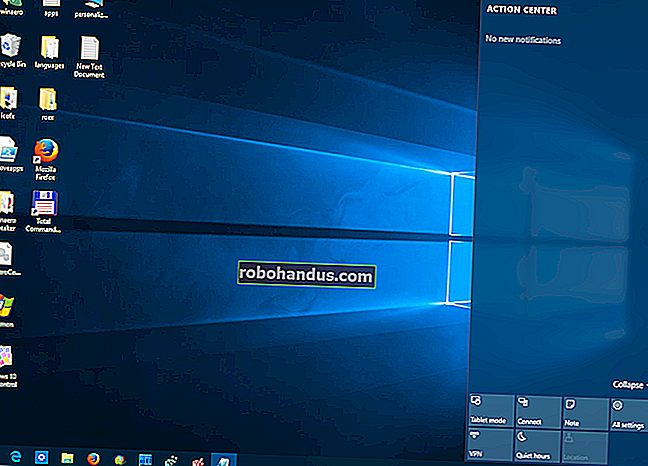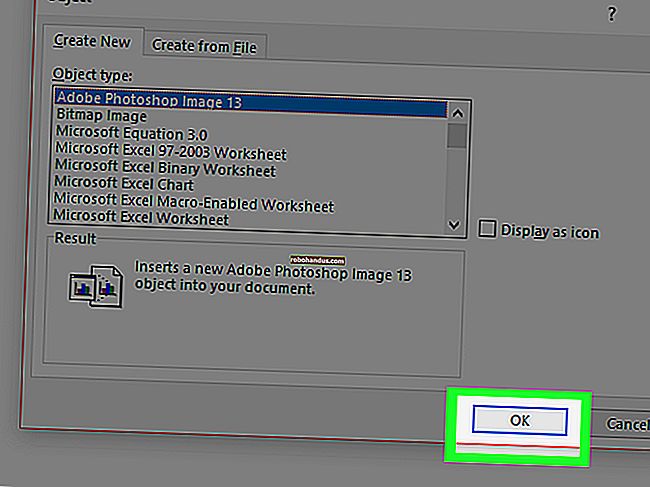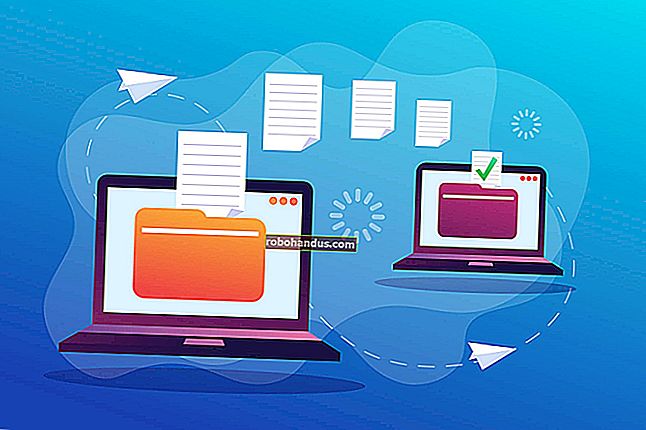أفضل خمسة ترقيات للكمبيوتر الشخصي لتحسين الأداء

ترقية جهاز كمبيوتر؟ تتراوح اختياراتك من تثبيت المزيد من ذاكرة الوصول العشوائي (RAM) إلى إنشاء علبة مخصصة مصممة لنظام التبريد السائل DIY تعتمد الترقيات الأفضل على جهاز الكمبيوتر الخاص بك. ما هي المواصفات التي لديها الآن؟ هل تمارس الألعاب أو تعدل مقاطع فيديو بدقة 4K أو تتصفح الويب فقط؟
فيما يلي خمسة ترقيات شائعة للكمبيوتر الشخصي والأنظمة التي ستشهد أكبر قدر من التحسين منها. نحن أيضًا نضع علامة على مدى صعوبة هذه الترقيات المختلفة. يسهل القيام بمعظمها ، على الرغم من أن البعض قد يحتاج إلى مزيد من التفكير والتخطيط أكثر من البعض الآخر.
أضف محرك أقراص الحالة الصلبة

- صعوبة الترقية: سهل
- نوع الجهاز: سطح المكتب أو الكمبيوتر المحمول
هذه هي الترقية الأولية الكلاسيكية التي تحدث فرقًا كبيرًا - خاصة بالنسبة للأنظمة القديمة. إذا كان الكمبيوتر المحمول أو الكمبيوتر المكتبي يعمل على تشغيل محرك أقراص ثابت ، فإن الحصول على قرص SSD مقاس 2.5 بوصة سيحدث فرقًا كبيرًا. سيشعر جهاز الكمبيوتر الخاص بك بمزيد من الاستجابة ، ويمكن أن تقصر أوقات التمهيد بشكل كبير. نظرًا للحالة الحالية لوحدة تخزين الفلاش ، فمن المحتمل أن تكون أفضل حالًا باستخدام محرك خلية ثلاثي المستوى (TLC) من خلية رباعية المستوى (QLC).
إذا كنت تقوم بالفعل بتأرجح SSD بحجم 2.5 بوصة على أساس SATA ، فستكون الخطوة التالية هي الترقية إلى محرك NVMe M.2. سيؤدي ذلك أيضًا إلى تحسين الاستجابة العامة وأوقات التمهيد ، ولكن ليس بشكل كبير كما هو الحال مع محرك الأقراص الثابتة.
تأتي محركات M.2 مع تحذير واحد: يحتاج جهاز الكمبيوتر الخاص بك إلى فتحة M.2 PCIe خاصة. يجب أن تحتوي معظم اللوحات الأم الحديثة لسطح المكتب ، لكن قدرات الكمبيوتر المحمول ستختلف كثيرًا. تحقق من اللوحة الأم أو دليل الجهاز لمعرفة ما إذا كان نظامك يدعم محركات الأقراص هذه.
ذات صلة: محركات أقراص الحالة الصلبة متعددة الطبقات: ما هي SLC و MLC و TLC و QLC و PLC؟
المزيد من ذاكرة الوصول العشوائي

- صعوبة الترقية: سهل
- نوع الجهاز: سطح المكتب أو الكمبيوتر المحمول
هل يجب أن تضيف المزيد من ذاكرة الوصول العشوائي إلى الإعداد الخاص بك ، أم أنها ستكون تمرينًا لا طائل منه؟ هذا يعتمد كثيرًا على ما تفعله. إذا كنت تستخدم جهاز كمبيوتر لدفق الفيديو ، وكتابة المستندات في Microsoft Word ، وتحرير الصور العرضية ، فقد يكون 8 جيجابايت (GB) هو كل ما تحتاجه. غالبًا ما يكون اللاعبون أكثر سعادة باستخدام 16 جيجا بايت على الأقل ، خاصة عند لعب ألعاب الفيديو AAA الحديثة.
ثم هناك مهام غنية بالوسائط. إذا كنت تقوم بتعديل الفيديو بجدية كهواية ، فقد يكون 32 جيجابايت من ذاكرة الوصول العشوائي مثالية.
خلاصة القول هي أن هناك قدرًا مثاليًا من ذاكرة الوصول العشوائي (RAM) التي يحتاجها نظامك للقيام بعمله. إذا قمت بإضافة المزيد من ذاكرة الوصول العشوائي إلى جانب ذلك ، فلن ترى الكثير من التحسن ، إن وجد.
باستخدام هذه الإرشادات العامة ، يجب أن تكون قادرًا على تقدير مقدار ذاكرة الوصول العشوائي التي تحتاجها. إذا لم يكن ذلك كافيًا ، فحاول مضاعفته وانظر كيف ستسير الأمور.
ضع في اعتبارك أيضًا حدود اللوحة الأم ووحدة المعالجة المركزية. يمكنهم التعامل فقط مع كمية معينة من ذاكرة الوصول العشوائي - على الرغم من أنها عادة ما تكون قليلة جدًا. تذكر أنه عند شراء ذاكرة وصول عشوائي جديدة ، يجب أن تكون جميعها بنفس السرعة (تقاس بالميغاهرتز). تعرف على المزيد في دليلنا لاستبدال ذاكرة الوصول العشوائي للكمبيوتر الخاص بك.
بمجرد تنظيمك ، يكون تغيير ذاكرة الوصول العشوائي على سطح المكتب أمرًا بسيطًا مثل فتح وحدات ذاكرة الوصول العشوائي الجديدة وتشغيل الجهاز. تعد أجهزة الكمبيوتر المحمولة أكثر تعقيدًا إلى حد ما وتتطلب عادةً فتح لوحة وصول في الأسفل ، أو أحيانًا إزالة لوحة المفاتيح. اعلم أن بعض أجهزة الكمبيوتر المحمولة لا يمكنها قبول ترقيات ذاكرة الوصول العشوائي على الإطلاق لأن ذاكرة الوصول العشوائي ملحومة على لوحة الدوائر المطبوعة الخاصة باللوحة الأم.
ذات صلة: كيفية ترقية أو استبدال ذاكرة الوصول العشوائي لجهاز الكمبيوتر الخاص بك
استبدل بطاقة الرسومات الخاصة بك

- صعوبة الترقية: سهل
- نوع الجهاز: أجهزة كمبيوتر سطح المكتب
إذا كان لديك المقدار الصحيح من ذاكرة الوصول العشوائي في نظامك وكانت ألعابك تعمل على SSD ، فإن الخطوة التالية لتحسين الأداء هي ترقية بطاقة الرسومات. قبل أن تقوم بتبديل وحدة معالجة الرسومات الخاصة بك ، اسأل نفسك عن دقة شاشتك. إذا حصلت على بطاقة رسومات رائعة للألعاب بدقة 4K ولكنك تلعب فقط بدقة 1080 بكسل ، فبإمكانك فعل ذلك باستخدام بطاقة رسومات أرخص بكثير.
إذا كانت وحدة المعالجة المركزية الخاصة بك قديمة بشكل خاص ، فقد تحتاج إلى واحدة أحدث قبل ترقية بطاقة الرسومات الخاصة بك. ومع ذلك ، يمكنك الوصول إلى أبعد من ذلك بشكل مدهش باستخدام وحدة المعالجة المركزية القديمة المدمجة مع بطاقة الرسومات الأحدث. بالإضافة إلى ذلك ، إذا حان الوقت لترقية وحدة المعالجة المركزية ، فمن المحتمل أن يكون الوقت قد حان لإجراء إصلاح شامل للنظام.
بمجرد حصولك على بطاقة جديدة ، قم بفك مزلاج الفتحة ، وقم بإزالة كابل الطاقة الخاص بالبطاقة القديمة وأخرجه ، ثم أدخل البطاقة الجديدة ، وأعد توصيل الطاقة ، إذا كانت بطاقتك تتطلب ذلك. ثم عليك فقط تثبيت برامج التشغيل الجديدة للبطاقة وستكون خارج السباقات. لإلقاء نظرة أكثر تفصيلاً على عملية الترقية ، تحقق من البرنامج التعليمي الخاص بنا حول كيفية ترقية بطاقة رسومات جديدة وتثبيتها على جهاز الكمبيوتر الخاص بك.
ذات صلة: كيفية ترقية وتثبيت بطاقة رسومات جديدة في جهاز الكمبيوتر الخاص بك
قم بترقية وحدة المعالجة المركزية الخاصة بك

- صعوبة الترقية: متوسط
- نوع الجهاز: أجهزة كمبيوتر سطح المكتب
إن ترقية وحدة المعالجة المركزية الخاصة بك ليست صعبة ، ولكنها أصعب من فتح بعض وحدات ذاكرة الوصول العشوائي الجديدة أو تغيير بطاقة الرسومات الخاصة بك. قبل أن تقرر الحصول على وحدة معالجة مركزية جديدة ، تحقق من الموديلات المتوافقة مع اللوحة الأم. يجب أن يكون مقبس وحدة المعالجة المركزية باللوحة الأم متوافقًا مع المعالج الذي تريده - المقبس هو المكان الذي تتناسب فيه وحدة المعالجة المركزية على اللوحة الأم.
ومع ذلك ، احذر من أن صانعي وحدة المعالجة المركزية (خاصة Intel) يمكن أن يكون لديهم إصدارات مختلفة من نفس نوع المقبس. على سبيل المثال ، مقبس LGA 1151 المتوافق مع SkyLake غير متوافق مع مقابس LGA 1151 التي تستخدمها معالجات Coffee Lake.
بشكل عام ، من الأفضل ترقية اللوحة الأم ووحدة المعالجة المركزية في نفس الوقت. ومع ذلك ، في بعض الأحيان ، سيكون من المنطقي ترقية المعالج فقط. على سبيل المثال ، قد تحصل على بيع وحدة المعالجة المركزية جيدًا حقًا.
إذا لم تقم بترقية اللوحة الأم عند تغيير وحدة المعالجة المركزية ، فغالبًا ما تكون هناك بعض المقايضات - خاصة إذا كانت المعالجات الأحدث تتمتع بميزات أكثر تقدمًا. يمكن لأي شخص لديه اللوحة الأم AMD X470 ، على سبيل المثال ، استخدام وحدة المعالجة المركزية Ryzen 3000. ومع ذلك ، سوف يخسرون على PCIe 4.0 الذي يجب أن تدعمه كل من وحدة المعالجة المركزية واللوحة الأم.
يختلف تغيير وحدة المعالجة المركزية قليلاً اعتمادًا على ما إذا كان لديك لوحة أم AMD أو Intel. ومع ذلك ، كل ما عليك فعله هو إزالة وحدة المعالجة المركزية القديمة ، وإسقاط الوحدة الجديدة برفق ، وتأمينها. ثم الأمر يتعلق فقط بإرفاق مروحة تبريد وحدة المعالجة المركزية أو محلول التبريد السائل.
ذات صلة: كيفية ترقية وتثبيت وحدة المعالجة المركزية الجديدة أو اللوحة الأم (أو كليهما)
أضف مبرد سائل الكل في واحد

- صعوبة الترقية: متوسط
- نوع الجهاز: سطح المكتب
الحرارة: هو ما يحافظ على منشئي أجهزة الكمبيوتر المخصصة في الليل ، أو على الأقل مستيقظين بدرجة كافية للتفكير في كيفية الحفاظ على درجات حرارة الكمبيوتر منخفضة. يساعد الحفاظ على برودة جهاز الكمبيوتر الخاص بك على بقاء مكوناتك لفترة أطول ، كما أنه يسهل عملية رفع تردد التشغيل على نظامك.
تعتبر مراوح تبريد الهواء القياسية رائعة ، ولكن لا يوجد شيء مثل نظام التبريد السائل عندما تريد أن تكون جادًا بشأن رفع تردد التشغيل - أو يكون جهاز الكمبيوتر الخاص بك بشكل عام ساخنًا جدًا طوال الوقت. يعتبر مبرد الكل في واحد (AIO) خطوة أولى جيدة. هذه هي الأجهزة التي تم إنشاؤها مسبقًا والتي تقوم بتدوير السائل من المبرد إلى كتلة فوق وحدة المعالجة المركزية الخاصة بك. يتطلب تثبيت مبرد AIO في جهاز كمبيوتر موجود إزالة مروحة التبريد الحالية ثم التخلص من أي مركب حراري موجود على وحدة المعالجة المركزية. بعد ذلك ، قم بتثبيت المبرد في العلبة الخاصة بك وضع كتلة التبريد فوق وحدة المعالجة المركزية - عادة ما يتم تطبيق المركب الحراري مسبقًا على الكتلة. قم بتركيب بعض الكابلات على اللوحة الأم أو مزود الطاقة وستكون جاهزًا للعمل.
تأكد من أن العلبة يمكنها حمل مبرد AIO. أحجام AIO النموذجية الأربعة هي 120 ملم ، 140 ملم ، 240 ملم ، 280 ملم. هذه كلها تعتمد على أحجام مروحة المبرد. 120 مم AIO لها مروحة واحدة 120 مم ؛ 140 ملم لها مروحة 140 ملم ؛ 240 مم به مروحتان 120 مم ؛ و 280 ملم بها مروحتان 140 ملم.
يعتمد ما إذا كان المبرد السائل مناسبًا لجهاز الكمبيوتر الخاص بك أم لا على مدى سخونة جهازك. إذا كان بإمكانك بيع جهاز AIO ، فهناك شيء يمكن قوله عن مدى جمال نظام التبريد السائل - خاصةً إذا كان يحزم القليل من الانبهار RGB.
يمكنك إجراء العديد من ترقيات الكمبيوتر الشخصي الأخرى ، ولكن هذه بعض من أكثرها شيوعًا والتي لا تتطلب الكثير من الخبرة للقيام بعمل جيد.